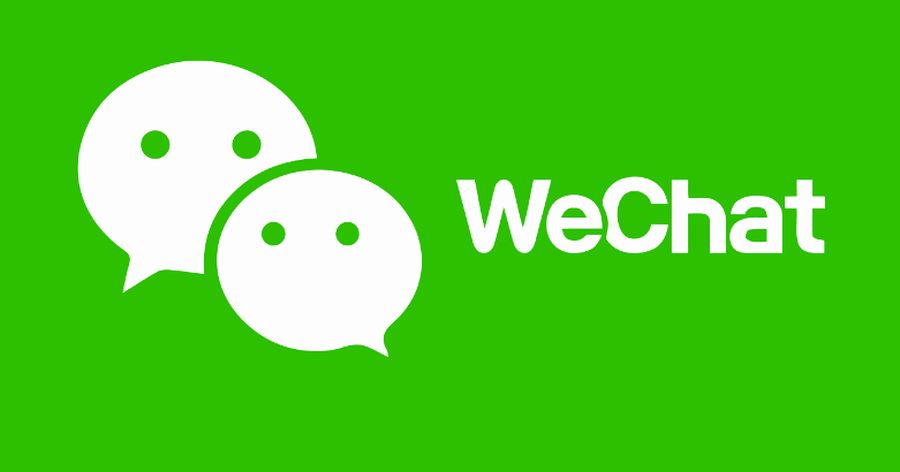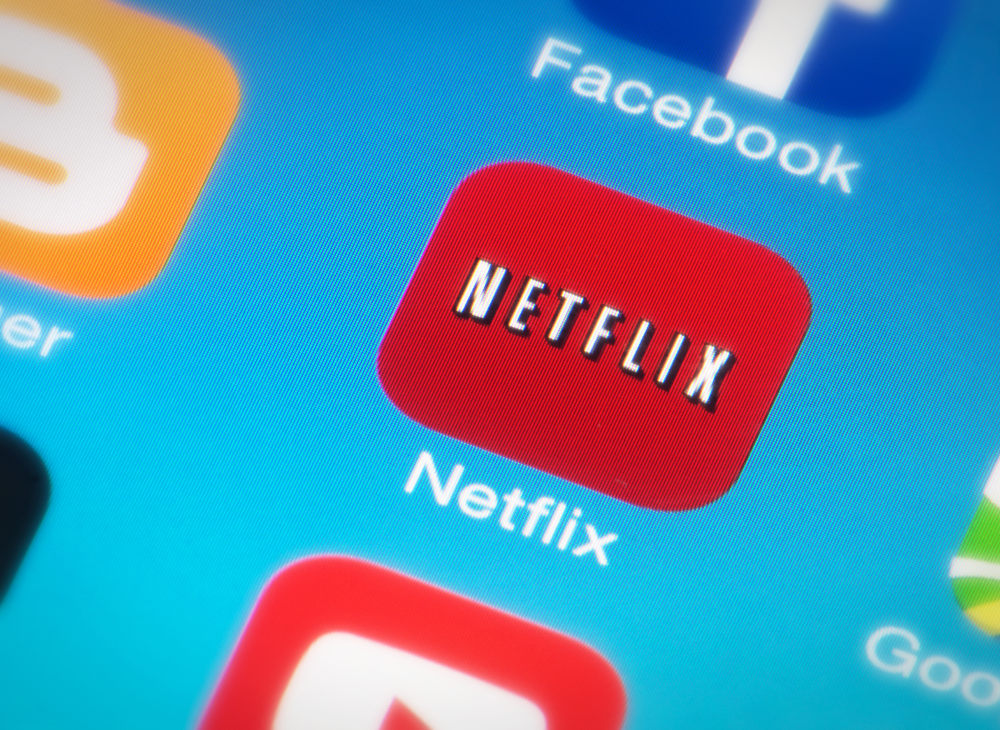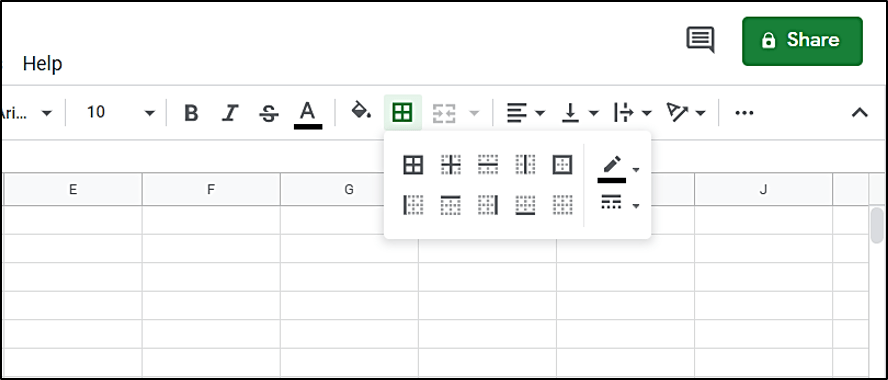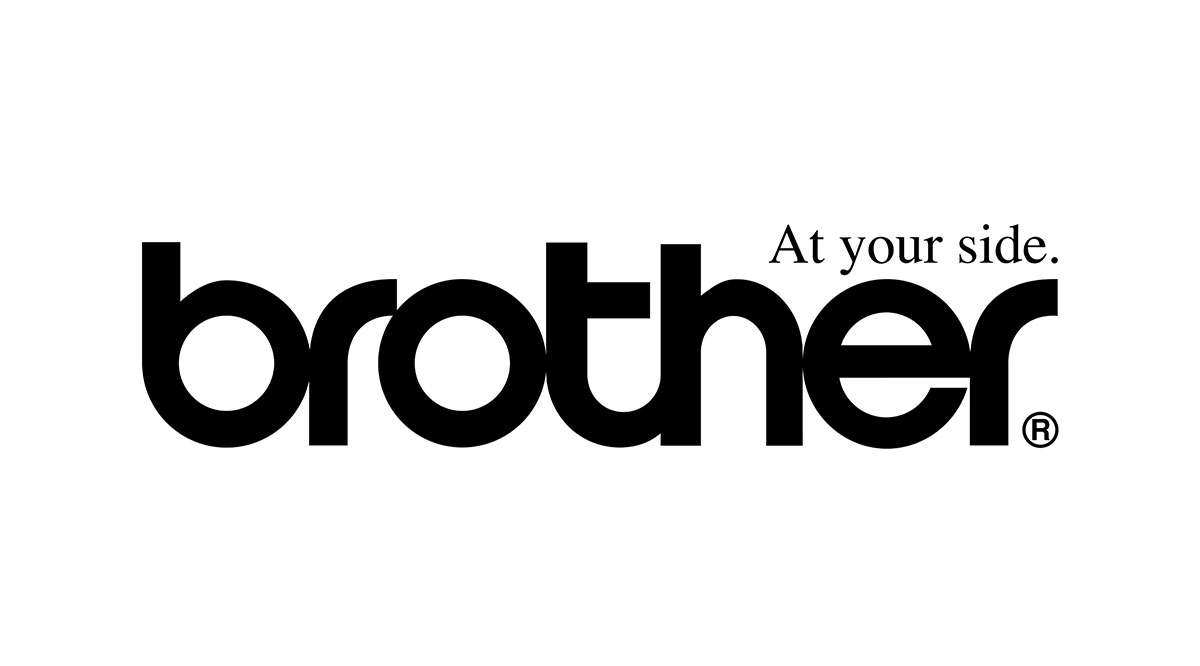Как проверить планшет Amazon Fire на наличие вредоносных программ
Установка вредоносного ПО на ваш Kindle Fire может стать настоящим препятствием, так как это может повлиять на производительность вашего устройства или вызвать ненужную всплывающую рекламу. Некоторые вредоносные программы также могут красть личную информацию из хранилища вашего устройства или связанных учетных записей, даже полностью останавливая работу вашего Kindle. По этим причинам вы понимаете, насколько важно иметь хорошую защиту от вредоносных программ на вашем устройстве. Не удивляйтесь, если вам интересно, как и с чем, мы предоставим вам несколько вариантов антивирусного и антивредоносного программного обеспечения, чтобы вы могли сразу же начать защищать свой Kindle Fire.

Зачем нужна защита от вредоносных программ
Хотя антивирусное программное обеспечение имеет решающее значение для благополучия вашего компьютера, его наличие на Kindle может быть не так важно. Это не означает, что на вашем устройстве не должно быть защиты от вредоносных программ, и это происходит по двум причинам:

1. Вы подключаетесь к Интернету с помощью Kindle.
Любое устройство, которое подключается к Интернету, должно иметь какую-либо защиту от вредоносных программ, чтобы не выдавать личную информацию или предотвратить повреждение устройства.
2. Из-за доработанной ОС Android
Поскольку Android имеет открытый исходный код и является одной из самых популярных операционных систем для телефонов и планшетов, она также является самой большой целью для вредоносных вредоносных программ. Kindle Fire использует модифицированную версию ОС Android, поэтому он не так уязвим для вредоносных программ. Это связано с тем, что он не так нацелен, как обычная ОС Android, а также потому, что Amazon Appstore очень безопасен (это не означает, что вы не можете получить от него вредоносное ПО). Если вы используете сторонние приложения, это добавляет вашему устройству еще один уровень уязвимости.
Как работает антивирус
Он работает путем сканирования, выявления и отключения или удаления вредоносных программ с вашего устройства Kindle. Целевое вредоносное ПО включает вирусы, черви и печально известных троянских коней. Антивирусное программное обеспечение также защитит вас от шпионского и рекламного ПО. Процесс очистки состоит из трех этапов:
1. Специфическое обнаружение
Эта часть процесса распознает конкретное вредоносное ПО из базы данных угроз, к которой обращается программное обеспечение.
2. Общее обнаружение
Существует также база данных семейств вредоносных программ (групп вредоносных программ с одинаковым кодом), и этот второй процесс использует эту информацию для обнаружения похожих вирусов.
3. Эвристическое обнаружение
Существуют также новые вредоносные программы, которые не могут быть обнаружены первыми двумя процессами, поэтому последний заботится об оставшихся вирусах.
Проверяйте наличие вредоносного ПО с помощью лучшего программного обеспечения
Существует множество антивирусных программных инструментов, которые предложат вам хорошую защиту от вредоносных программ, и многие из них доступны в Amazon Store. Вы должны устанавливать их только прямо из магазина, чтобы не получить вместе с ними никаких вредоносных программ. Это лучшее, что сейчас есть в магазине:

1. Антивирус Dr.WEB
Он не самый известный, но у него есть большая база данных вредоносных программ, поэтому он предлагает действительно отличную защиту. Вот как это получить:
- Перейдите в магазин приложений Amazon и найдите приложение.
- Скачайте Dr.WEB Antivirus Light.
- Доступ к приложению из Мои приложения.
- Запустите Dr.WEB Antivirus Light.
- Прочтите лицензионное соглашение и нажмите «Принять».
- Появится всплывающее окно с запросом доступа к хранилищу вашего устройства. Нажмите «Разрешить».
- Чтобы проверить наличие угроз, нажмите «Сканер».
Теперь вы можете сканировать только установленные приложения, выбрав «Экспресс-сканирование», или вы можете сканировать все файлы на устройстве Kindle, выбрав «Полное сканирование». Первый из них быстрее, но настоятельно рекомендуется выполнить полное сканирование, поскольку вредоносные программы могут скрываться в ваших системных файлах.
- Нажмите «Полная проверка». Это запустит процесс сканирования. Вы увидите, какая часть вашего устройства сканируется и сколько объектов было проверено. Ниже вы можете увидеть список обнаруженных угроз. Сканирование продлится пару минут, так что наберитесь терпения.
- Если сканирование завершено и угроз не обнаружено, нажмите Готово.
- Если оно все же обнаружит угрозы, приложение предложит вам поместить их в карантин. Нажмите «Отправить в карантин».
- Вернитесь и нажмите на вкладку Карантин. Оттуда вы можете удалить все вредоносные программы, помещенные в карантин.
2. Norton Kindle Tablet Security
Это антивирусное программное обеспечение создано специально для вашего устройства Kindle.
- Найдите приложение в Amazon Appstore, загрузите и запустите приложение.
- Прочтите Лицензионное соглашение и Условия использования Norton, а также Глобальное заявление о конфиденциальности Symantec / Norton.
- Согласитесь с обоими и нажмите «Продолжить». Это запустит процесс установки. Приложение автоматически начнет сканирование вашего устройства.
- Если у вас есть какие-либо угрозы, программа автоматически удалит их за вас. Программное обеспечение также будет работать в фоновом режиме и время от времени выполнять сканирование.
3. Avast Security и антивирус
Еще один действительно хороший защитник от вредоносных программ.
- Найдите приложение в магазине приложений Amazons и загрузите его.
- Запустите Avast Security.
- Прочтите правила и нажмите «Начать».
- Выберите «Продолжить показ объявлений» или «Обновить сейчас».
- Нажмите оранжевую кнопку «Сканировать», чтобы начать сканирование на наличие вредоносных программ.
- Если он обнаружит какие-либо угрозы, нажмите на решение проблемы.
Это приложение также позволяет:
- Увеличьте оперативную память. Это заставит ваш Kindle Fire работать быстрее.
- Чистый барахло. Это позволит вам очистить ненужные файлы в вашем хранилище.
- Сканировать Wi-Fi. Это проверяет безопасность вашего соединения.
- Защита VPN. Очень полезно, если вы находитесь за пределами США и вам нужно указать свое местоположение.
4. AVG AntiVirus
Помимо обнаружения вредоносных программ, он также имеет другие функции, такие как блокировка приложений и устройств, управление батареей и хранилищем, убийца задач и другие.
- Получите AVG из магазина приложений Amazon, установите и откройте его.
- Обязательно ознакомьтесь с политиками и нажмите «Начать».
- Выберите «Продолжить с объявлениями», если вы не возражаете, или нажмите «Обновить сейчас», если вы возражаете.
- Нажмите на большую кнопку «Сканировать», и процесс сканирования начнется.
- Если приложение обнаружит какие-либо вредоносные программы, вам будет предложено их удалить.
5. Malwarebytes
- Найдите приложение в магазине приложений Amazons. Скачайте и откройте его.
- Нажмите "Начать".
- Приложение запросит разрешение на хранение и файлы. Нажмите Дать разрешение.
- Нажмите Разрешить.
- Нажмите "Пропустить" в правом верхнем углу.
- Нажмите Сканировать сейчас в нижнем левом углу.
- Нажмите Исправить сейчас, чтобы удалить угрозы.
- Активируйте защиту в реальном времени.
Ваш Kindle теперь защищен
Независимо от того, какой вариант вы выберете для обнаружения вредоносных программ, оно обнаружит и удалит все угрозы, которые могут повлиять на вас и безопасность вашего Kindle Fire. Все они будут продолжать сканирование в фоновом режиме, если вы оставите их установленными, и вы сможете безопасно использовать свое устройство, не беспокоясь.
Какой антивирус вы предпочитаете? Расскажите нам в комментариях ниже!